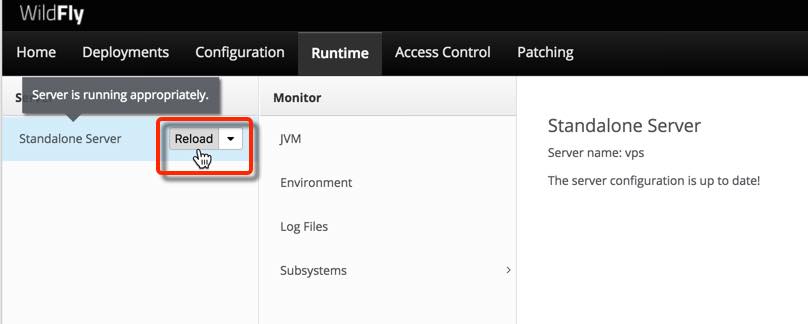Mudanças entre as edições de "Adicionando biblioteca JDBC no Wildfly"
De Wiki Integrator do Brasil
(Criou página com '== Sobre este tutorial == Os passos a seguir são baseados na documentação do Wildfly. Nossa recomendação é ver a documentação oficial do Wildfly para maiores detalhes....') |
|||
| Linha 3: | Linha 3: | ||
== Wildfly 9 ou 10 == | == Wildfly 9 ou 10 == | ||
| + | ====Entrando no Admin Console ==== | ||
1. Entre no Console administrativo Web. Caso não saiba como configurar o Console, [[Wildfly Console|veja aqui]].<br /> | 1. Entre no Console administrativo Web. Caso não saiba como configurar o Console, [[Wildfly Console|veja aqui]].<br /> | ||
| + | |||
| + | ==== Adicionando a biblioteca JDBC que utiliza em seus projetos ==== | ||
2. Vá até o item '''Deployments''' e clique em '''Add'''. <br /> | 2. Vá até o item '''Deployments''' e clique em '''Add'''. <br /> | ||
[[File: Deployment-1.jpg |frame|none|alt=Alt text|link=]] | [[File: Deployment-1.jpg |frame|none|alt=Alt text|link=]] | ||
| + | |||
| + | 3. Na caixa de diálogo do assistente, mantenha marcada a opção '''Upload a new deployment'''. Continue no botão '''Next'''. <br /> | ||
| + | [[File: Deployment-2.jpg |frame|none|alt=Alt text|link=]] | ||
| + | |||
| + | 4. Faça upload da biblioteca JDBC que utiliza. Continue no botão '''Next'''. <br /> | ||
| + | [[File: Deployment-3.jpg |frame|none|alt=Alt text|link=]] | ||
| + | |||
| + | 5. Na última etapa, basta colocar o nome na biblioteca JDBC que levou ao servidor e confirmar no botão '''Finish'''. | ||
| + | [[File: Deployment-4.jpg |frame|none|alt=Alt text|link=]] | ||
| + | |||
| + | == Reload no Standalone Server == | ||
| + | 6. Vá em Runtime e clique no botão '''Reload''' ao lado de '''Standalone Server'''. | ||
| + | [[File: Reload.jpg |frame|none|alt=Alt text|link=]] | ||
| + | |||
| + | [[Categoria:TUTORIAIS]] | ||
| + | [[Categoria:PAINEL_JAVA_INTEGRATOR]] | ||
| + | [[Categoria:MYSQL]] | ||
Edição das 16h53min de 8 de outubro de 2016
Índice |
Sobre este tutorial
Os passos a seguir são baseados na documentação do Wildfly. Nossa recomendação é ver a documentação oficial do Wildfly para maiores detalhes.
Wildfly 9 ou 10
Entrando no Admin Console
1. Entre no Console administrativo Web. Caso não saiba como configurar o Console, veja aqui.
Adicionando a biblioteca JDBC que utiliza em seus projetos
2. Vá até o item Deployments e clique em Add.
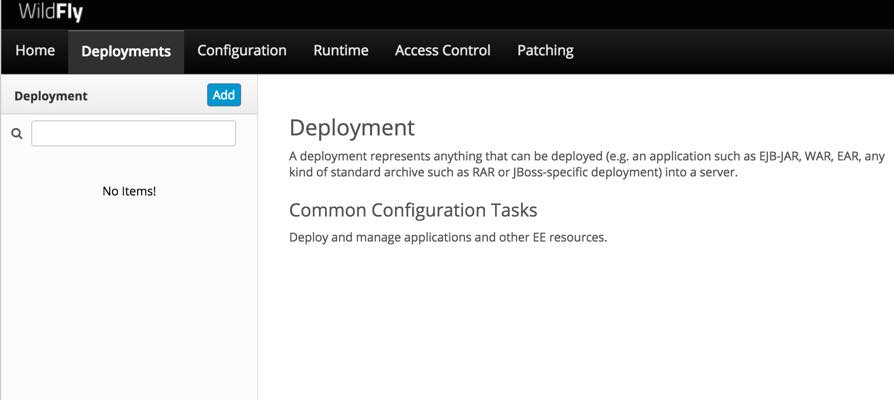
3. Na caixa de diálogo do assistente, mantenha marcada a opção Upload a new deployment. Continue no botão Next.
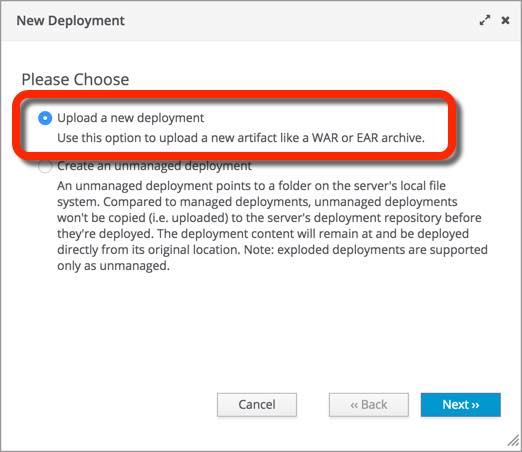
4. Faça upload da biblioteca JDBC que utiliza. Continue no botão Next.
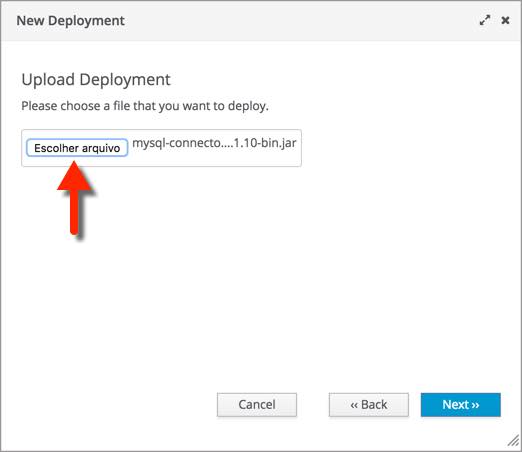
5. Na última etapa, basta colocar o nome na biblioteca JDBC que levou ao servidor e confirmar no botão Finish.
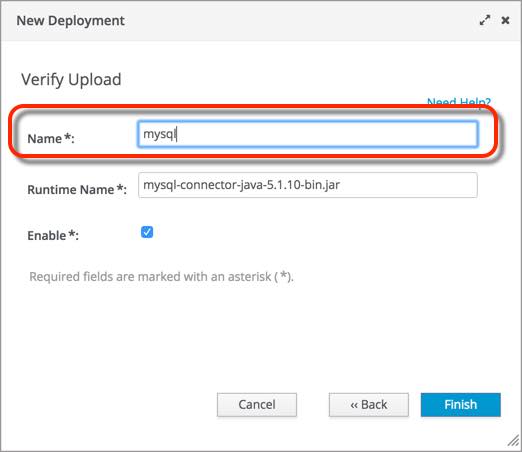
Reload no Standalone Server
6. Vá em Runtime e clique no botão Reload ao lado de Standalone Server.